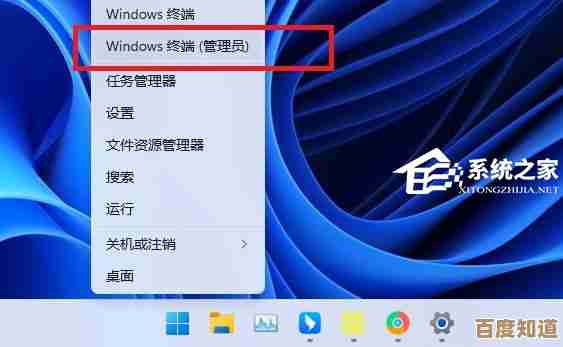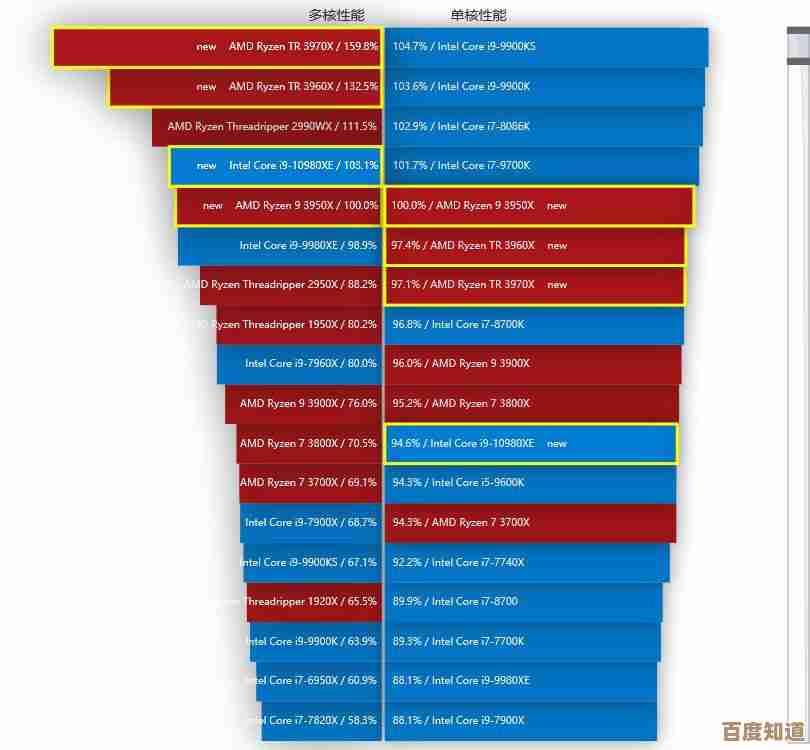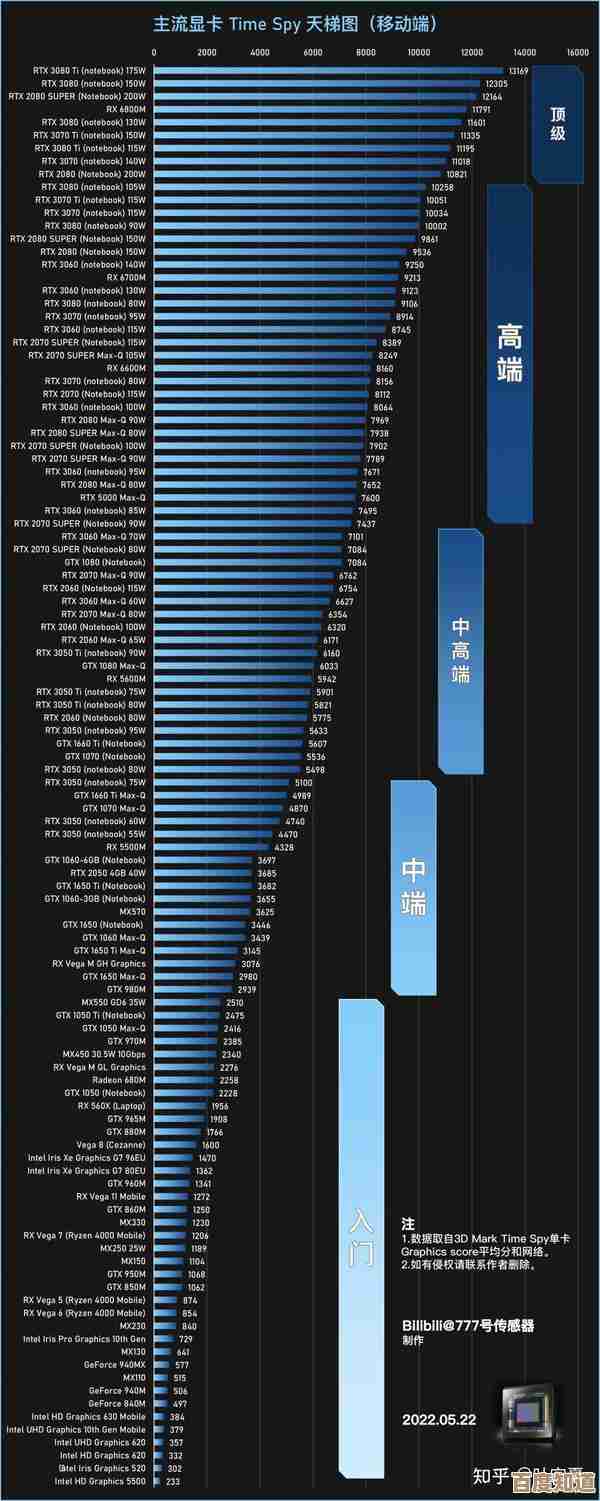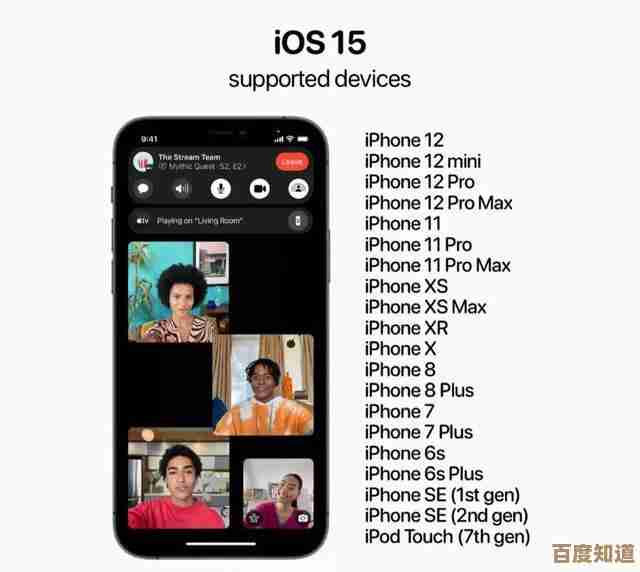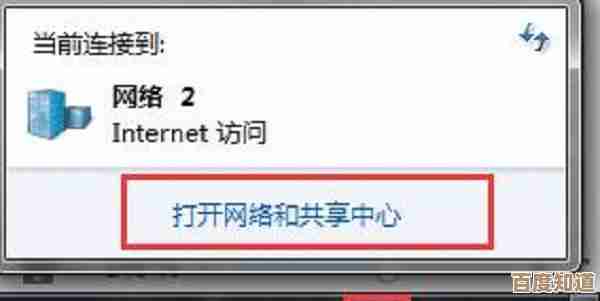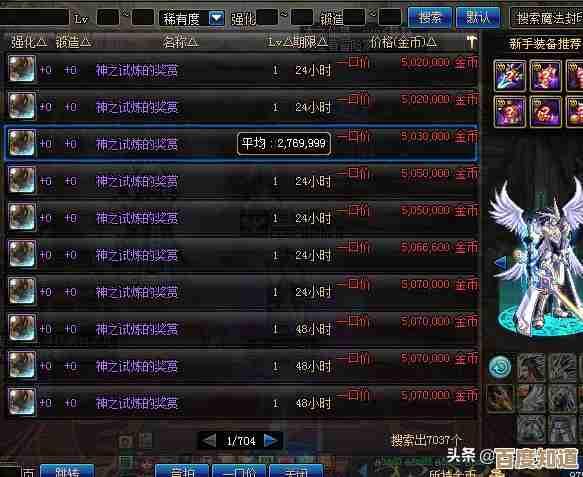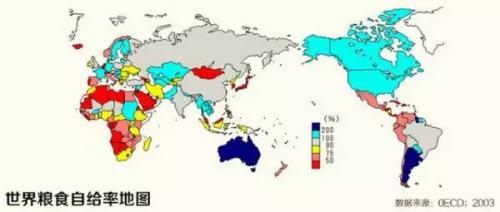全面掌握佳能打印机驱动安装方法与典型故障处理技巧
- 游戏动态
- 2025-10-31 23:48:29
- 3
佳能打印机驱动安装方法
安装驱动就像是让电脑和打印机互相认识并能够沟通,主要有三种常见的方法,你可以选择最适合自己的。
使用随机光盘安装(最传统) 如果你的电脑有光驱,并且购买打印机时附带了驱动光盘,这是最简单直接的方法。
- 步骤:
- 连接打印机电源并开机,但先不要用USB线连接电脑。
- 将驱动光盘放入电脑光驱。
- 光盘通常会自动运行安装程序,如果没有,请打开“计算机”或“此电脑”,双击光盘驱动器图标。
- 跟随屏幕上的提示一步步操作,当程序提示你连接USB线时,再将打印机与电脑连接。
- 继续完成安装,最后打印一张测试页看看是否成功。
- 来源: 佳能打印机产品包装盒内附带的《快速安装指南》。
从佳能官方网站下载安装(最推荐、最通用) 这是目前最可靠的方法,因为官网的驱动永远是最新版本,兼容性最好,适合没有光驱或丢失光盘的用户。
- 步骤:
- 确保打印机开机,并用USB线连接到电脑(如果是无线连接,请确保电脑和打印机在同一个Wi-Fi网络下)。
- 打开浏览器,访问佳能中国官方网站(canon.com.cn)。
- 在网站顶部的“服务与支持”菜单中,选择“下载与支持”。
- 在搜索框中输入你的打印机型号(G3810”),型号通常在打印机机身的标签上。
- 选择你的电脑操作系统(如Windows 10/11, macOS等)。
- 在出现的驱动列表里,找到并下载完整的“驱动程序和应用软件”或类似的选项。
- 下载完成后,运行下载的安装文件,然后按照屏幕向导完成安装。
- 来源: 佳能官方网站的支持页面。
通过Windows系统自动更新安装(最省事) 对于较新的打印机和Windows 10/11系统,系统有时能自动识别并安装基本驱动。
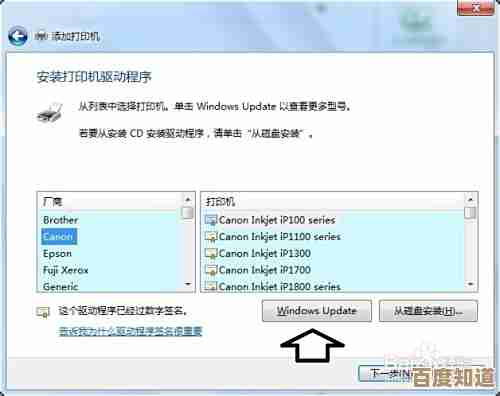
- 步骤:
- 将打印机开机,并用USB线连接到电脑。
- 等待几分钟,Windows可能会在后台自动搜索并安装驱动。
- 你可以在“设置”->“设备”->“打印机和扫描仪”中查看是否已自动添加了你的打印机。
- 注意: 这种方法安装的可能是基础驱动,一些高级功能可能无法使用,如果功能不全,建议使用方法二。
- 来源: 微软Windows操作系统帮助文档。
典型故障处理技巧
当打印机出现问题时,不要急着送修,可以先尝试自己解决以下常见故障。
打印机脱机或无法通信 这是最常见的问题,表现为电脑显示打印机“脱机”或“错误”,点击打印没反应。
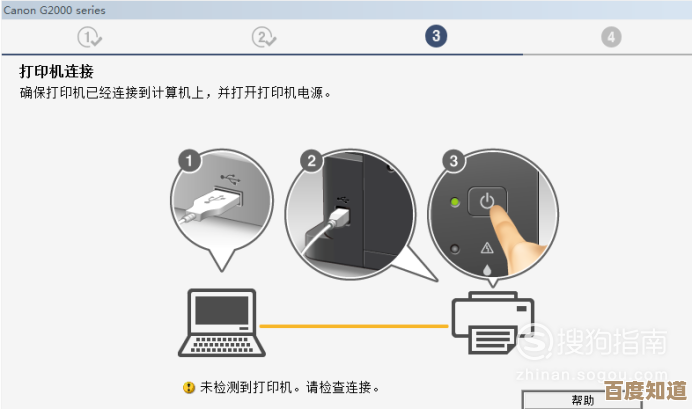
- 处理技巧:
- 检查连接: 首先检查所有线缆(USB线或网线)是否插紧,如果是无线连接,检查打印机和电脑是否连接在同一个Wi-Fi网络上。
- 取消脱机状态: 在电脑的“控制面板”->“设备和打印机”里,右键点击你的打印机图标,脱机使用打印机”被勾选了,点击取消它。
- 重启大法: 关闭打印机和电脑,等待一分钟,然后先开打印机,再开电脑,这个简单的方法能解决大部分临时性的通信故障。
- 来源: 佳能技术支持常见问题解答。
打印质量差(如条纹、模糊、缺色) 打印出来的文字有空白条纹,或颜色不正、模糊不清。
- 处理技巧:
- 运行打印头清洗程序: 这是最有效的办法,在电脑的“设备和打印机”里,右键点击打印机图标,选择“打印首选项”或“属性”,找到“维护”选项卡,里面会有“打印头清洗”功能,运行1-2次,然后打印一张喷嘴检查页看看效果。
- 检查墨水: 确保墨盒里有足够的墨水,如果某个颜色完全打不出来,可能是该颜色墨盒墨水用尽或喷头堵塞严重。
- 对齐打印头: 在同一个“维护”选项卡里,找到“打印头对齐”工具,按照提示操作,可以解决重影或线条不齐的问题。
- 来源: 佳能打印机用户手册中的“维护”章节。
卡纸 纸张卡在打印机内部。
- 处理技巧:
- 立即关机: 首先关闭打印机电源,防止扩大故障。
- 缓慢取纸: 根据打印机机盖上的图示,打开机盖,顺着纸张前进的方向,轻轻地、缓慢地将卡住的纸拉出,如果遇到阻力,不要用蛮力,试着换个角度或从另一侧尝试。
- 检查残留: 确保所有碎纸片都被清除干净,任何小碎片都可能导致再次卡纸。
- 检查纸张: 使用平整、干燥的纸张,并且不要超过纸盒的容量限制。
- 来源: 佳能打印机机身上通常印有取卡纸的图示和步骤。
新墨盒无法识别 更换新墨盒后,打印机提示未安装或识别错误。
- 处理技巧:
- 重新安装: 打开墨仓盖,取出墨盒,再重新安装一次,确保听到“咔哒”一声卡到位。
- 清洁触点: 打印机识别墨盒是靠墨盒上的金属芯片和打印机内的金属触点接触,如果接触不良就会无法识别,可以用干净的棉签轻轻擦拭墨盒芯片和打印机内的触点(注意: 务必在打印机断电下操作)。
- 检查型号: 确认你购买的墨盒型号与你的打印机完全匹配。
- 来源: 佳能墨盒包装上的安装说明。
本文由昔迎荷于2025-10-31发表在笙亿网络策划,如有疑问,请联系我们。
本文链接:http://www.haoid.cn/yxdt/52702.html